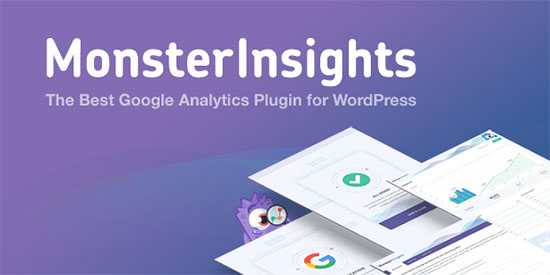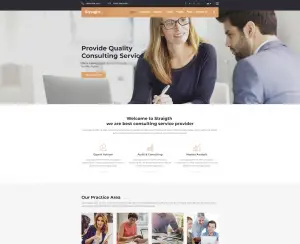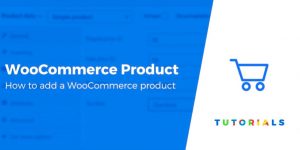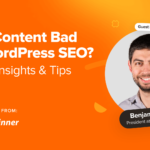Les babillards électroniques et les forums sont de bons vieux outils fiables pour créer des communautés en ligne.
Bien qu’il existe de nombreux logiciels de forum open source, l’intégration d’un forum tiers avec WordPress peut être un gâchis. C’est là que bbPress entre en jeu.
Dans cet article, nous vous montrerons comment ajouter facilement un forum dans WordPress avec bbPress.
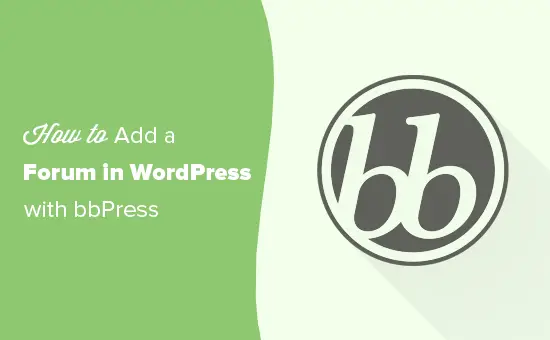
Qu’est-ce que bbPress?
bbPress est un logiciel de forum construit à la manière de WordPress. Il fonctionne sur WordPress, qui est le meilleur constructeur de sites Web au monde.
Tout comme WordPress, bbPress est extensible et vous pouvez installer des plugins complémentaires pour ajouter plus de fonctionnalités à vos forums. Il est également très léger et plus rapide que les autres logiciels de forum open source populaires.
De quoi avez-vous besoin pour créer un forum en ligne avec bbPress?
Si vous avez déjà un site Web WordPress où vous souhaitez ajouter un forum, vous pouvez ignorer cette section. D’un autre côté, si vous débutez, continuez à lire.
Vous devez d’abord vous inscrire à un compte d’hébergement Web. C’est là que vous stockerez tous les fichiers de votre forum en ligne.
Vous aurez également besoin d’un nom de domaine. Ce sera l’adresse de votre site Web sur Internet et ce que les utilisateurs saisiront dans leur navigateur pour trouver votre forum en ligne.
Normalement, l’hébergement de sites Web coûte 7,99 $ par mois et le nom de domaine vous coûtera environ 14,99 $ par an.
C’est beaucoup d’argent si vous ne faites que commencer.
Heureusement, Bluehost a accepté d’offrir aux utilisateurs de WPBeginner une remise sur l’hébergement avec un nom de domaine gratuit. Fondamentalement, vous pourrez commencer pour seulement 2,75 $ par mois.
→ Cliquez ici pour réclamer cette offre exclusive Bluehost ←
Bluehost est l’une des plus grandes sociétés d’hébergement WordPress au monde et un fournisseur d’hébergement WordPress officiellement recommandé.
Une fois que vous vous êtes inscrit pour l’hébergement, vous pouvez suivre notre guide sur la façon de créer un site Web pour obtenir des instructions d’installation complètes.
Après avoir configuré WordPress, vous serez prêt à installer bbPress et à démarrer votre propre communauté en ligne.
Comment installer bbPress
bbPress est disponible en tant que plugin WordPress. Vous pouvez l’installer comme vous installeriez n’importe quel plugin WordPress.
Connectez-vous simplement à votre zone d’administration WordPress et accédez à Plugins »Ajouter un nouveau . Recherchez bbPress, puis sélectionnez bbPress dans les résultats.
Installez et activez le plugin. Lors de l’activation, vous verrez l’écran de bienvenue pour bbPress.
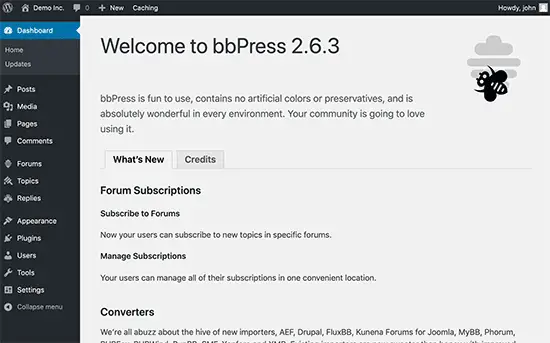
Créer un forum avec bbPress dans WordPress
Une fois installé, bbPress ajoute des éléments de menu Forums, Sujets et Réponses dans votre administrateur WordPress.
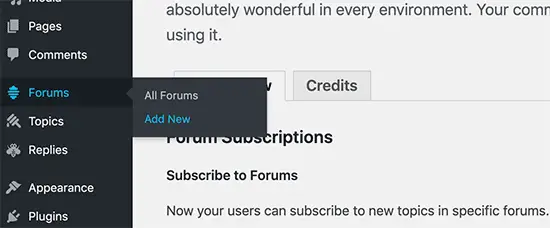
Tout d’abord, vous devez cliquer sur Forums »Ajouter un nouveau lien dans le menu. Cela vous amènera à un écran similaire à la zone d’édition post WordPress.
Donnez un titre à votre forum et entrez-en une petite description. Appuyez ensuite sur le bouton de publication.
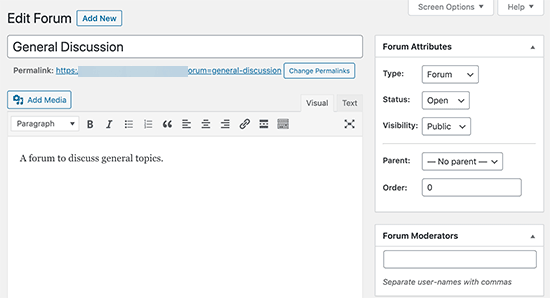
Vous pouvez créer autant de forums que nécessaire pour différentes discussions et sujets.
Affichage du forum bbPress dans le frontal de WordPress
Maintenant que vous avez créé quelques forums, il est temps d’afficher ces forums sur le front-end de votre site WordPress.
Créez une nouvelle page WordPress. Donnez un titre à cette page, comme Forum, Communauté, Forums d’assistance, etc.
Après cela, collez simplement le shortcode suivant dans votre page:
[bbp-forum-index]
N’oubliez pas de cliquer sur le bouton de publication pour enregistrer vos modifications et rendre votre page de forum visible sur votre site Web.
Vous pouvez maintenant visiter la page dans un navigateur Web pour voir un aperçu de vos forums.
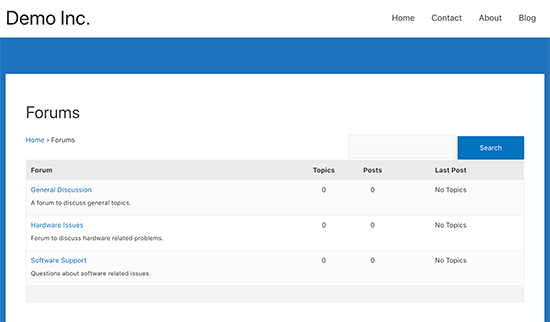
Ensuite, vous devez aider les utilisateurs à trouver le forum sur votre site Web. Pour ce faire, mettons un lien vers la page de votre forum dans le menu de navigation supérieur.
Aller à Apparence »Menus et ajoutez la page du forum à votre menu de navigation.
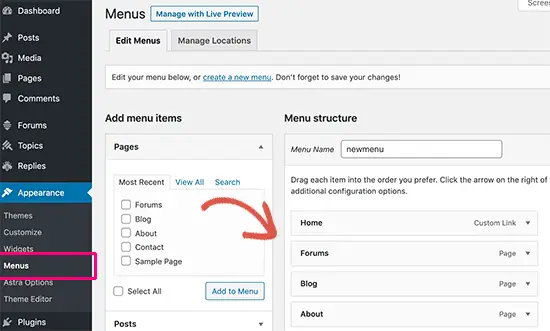
Les utilisateurs peuvent désormais accéder à la page d’index du forum en cliquant sur le lien dans le menu principal.
Intégrer bbPress avec votre thème WordPress
Dans la plupart des cas, vous voudrez probablement ouvrir votre forum pour de nouvelles inscriptions. Pour ce faire, vous devez ouvrir votre site Web pour les inscriptions.
Allez simplement à Paramètres »Généralet cochez la case « Tout le monde peut s’inscrire » pour autoriser les inscriptions sur votre site Web.
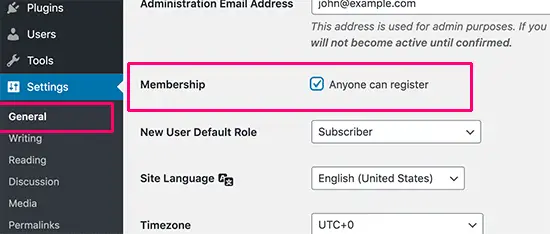
N’oubliez pas de cliquer sur le bouton Enregistrer les modifications pour enregistrer vos paramètres.
Maintenant que votre site Web est ouvert à l’inscription, la première chose que les participants au forum rechercheraient est une page d’inscription.
Faisons-en un.
Créez simplement une page WordPress et donnez-lui un titre, par ex. S’inscrire. Ajouter un shortcode [bbp-register] et publier la page.
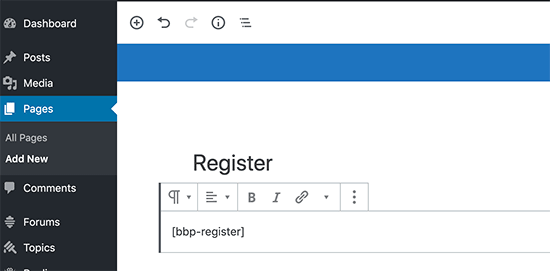
Vous pouvez maintenant prévisualiser cette page. Il affichera un formulaire d’inscription d’utilisateur à tous les utilisateurs non connectés.
Une autre page dont vos utilisateurs auraient besoin est la page de récupération de mot de passe perdu. C’est là qu’ils récupéreront leurs mots de passe perdus.
Créez une autre page WordPress et donnez-lui un titre, par ex. Mot de passe perdu. Après cela, ajoutez ce shortcode [bbp-lost-pass] et publier la page.
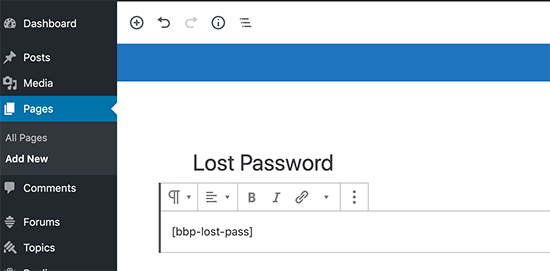
Enfin, vous devez ajouter un formulaire de connexion à votre site Web afin que les utilisateurs du forum puissent facilement se connecter de n’importe où sur votre site Web.
bbPress est livré avec une poignée de widgets et l’un d’eux est un widget de formulaire de connexion.
Aller à Apparence »Widgets et faites simplement glisser et déposez le widget de connexion vers votre barre latérale ou toute autre zone de widget.
Il vous sera demandé de fournir les URL des pages d’inscription et de mot de passe perdu que vous avez créées précédemment. Après les avoir saisis, vous devez cliquer sur le bouton Enregistrer pour enregistrer les paramètres de votre widget.
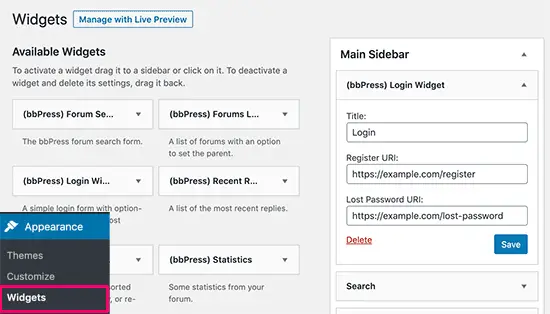
Maintenant, un formulaire de connexion avec des liens vers les pages d’inscription et de récupération de mot de passe perdu apparaîtra dans votre barre latérale. Les utilisateurs connectés verraient leurs noms d’utilisateur et un lien de déconnexion au lieu du formulaire.
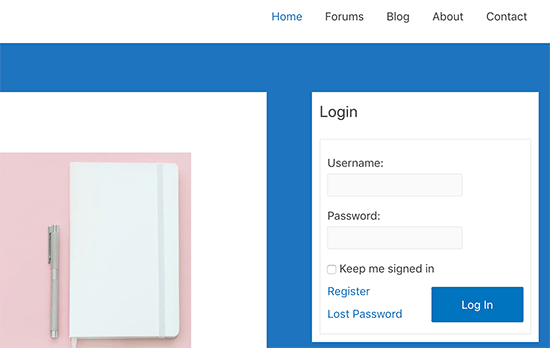
Gérer les paramètres du forum bbPress
Contrairement à d’autres logiciels de forum populaires, bbPress a une page de configuration très simplifiée. Pour gérer les paramètres de vos forums bbPress, accédez à Paramètres »Forums page.
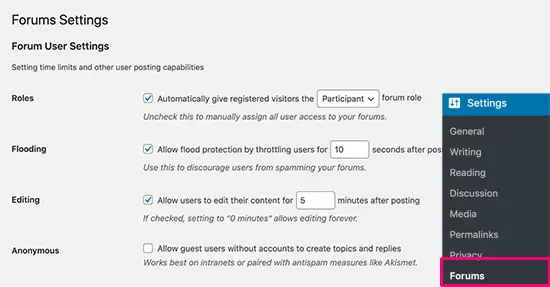
Les options par défaut sur cette page fonctionneraient pour la plupart des sites Web de forum. Nous allons les examiner tous, juste au cas où vous voudriez changer quoi que ce soit.
La première option que vous verriez ici est de «Donner automatiquement aux visiteurs enregistrés le rôle de forum des participants». Vous pouvez sélectionner un rôle d’utilisateur ou décocher l’option pour attribuer manuellement des rôles d’utilisateur à chaque utilisateur lors de leur inscription.
L’option suivante ajoute un délai de 10 secondes entre les messages du forum suivants pour éviter les inondations et le spam sur le forum. Vous pouvez augmenter ou diminuer le délai ici.
L’option de modification permet aux utilisateurs de modifier leurs messages sur le forum 5 minutes après leur publication. Vous pouvez décocher cette option, mais cela empêcherait vos utilisateurs de corriger les fautes d’orthographe ou de modifier leurs messages s’ils manquaient quelque chose.
Après cela, vous trouverez la section des fonctionnalités du forum. À partir de là, vous pouvez activer et désactiver les fonctionnalités du forum.
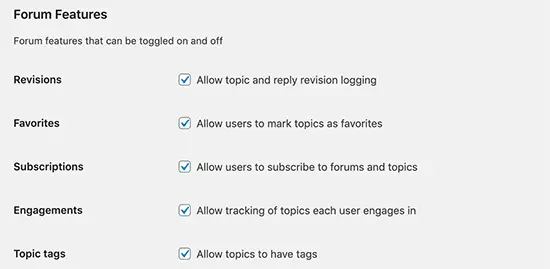
En dessous, vous verrez les fonctionnalités d’affichage du forum. De là, vous pouvez sélectionner un modèle bbPress, le nombre de messages et de sujets à afficher sur les pages du forum et à l’intérieur du flux RSS du forum.
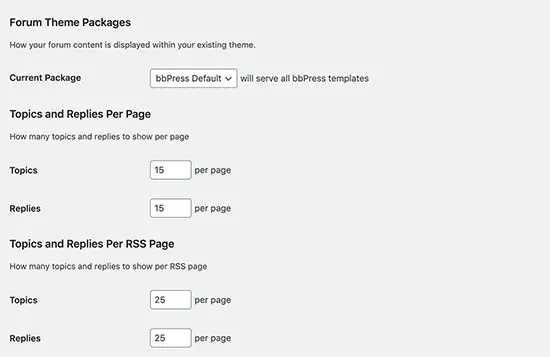
Enfin, vous verrez des options pour sélectionner des slugs d’URL pour différentes sections et pages de forum. Les limaces sont les noms d’URL conviviaux pour le référencement utilisés par WordPress.
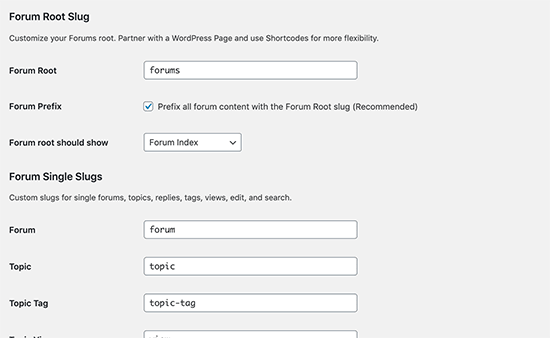
Les slugs d’URL par défaut sont significatifs et optimisés pour le référencement, mais si vous devez les modifier, vous pouvez le faire ici.
N’oubliez pas de cliquer sur le bouton « Enregistrer les modifications » pour enregistrer les paramètres de votre forum.
Rôles d’utilisateur dans bbPress
WordPress est livré avec son propre système de gestion des rôles utilisateur qui vous permet d’attribuer des rôles utilisateurs avec différentes autorisations.
bbPress étend les rôles d’utilisateur WordPress en ajoutant ses cinq propres rôles d’utilisateur prédéfinis avec différentes capacités.
1. Keymaster – Le propriétaire du site Web ou l’administrateur WordPress se voit automatiquement attribuer le rôle Keymaster lors de l’installation de bbPress. Un Keymaster peut supprimer et créer des forums, peut créer, modifier, supprimer tous les messages, sujets, forums.
2. Modérateurs – Les utilisateurs ayant un rôle d’utilisateur de modérateur ont accès aux outils de modération, qu’ils peuvent utiliser pour modérer les forums, les sujets et les publications.
3. Participants – Il s’agit du rôle d’utilisateur par défaut, les participants peuvent créer et modifier leurs propres sujets et publications, ils peuvent mettre en favoris et s’abonner aux sujets.
4. Spectateurs – Les spectateurs ont un accès en lecture seule aux forums, sujets et messages publics.
5. Bloqué – Lorsqu’un utilisateur est bloqué, toutes ses capacités sont bloquées. Ils peuvent toujours lire les sujets et les messages consultables publiquement, mais ne peuvent pas participer aux forums.
Extension et promotion de votre forum bbPress
Maintenant que votre forum bbPress est entièrement configuré et fonctionne. Il est temps d’apprendre à l’étendre et à le promouvoir.
Commençons par l’apparence en premier. bbPress fonctionne avec n’importe quel thème WordPress et les thèmes peuvent également ajouter des styles personnalisés à bbPress.
Tous les meilleurs thèmes WordPress sont livrés avec des styles bbPress personnalisés pour rendre votre forum magnifique.
Pour plus de choix, consultez notre sélection des meilleurs thèmes WordPress pour bbPress.
Ensuite, vous voudriez ajouter de nouvelles fonctionnalités à votre forum afin que vous puissiez rapidement obtenir de nouveaux membres et développer votre communauté en ligne.
Voici quelques-uns des plugins qui vous aideront à développer votre forum en ligne très rapidement.
RafflePress vous permet de créer des cadeaux et des concours viraux dans WordPress. Ces concours et cadeaux interactifs sont un moyen infaillible d’attirer instantanément une tonne de nouveaux utilisateurs sur votre forum en ligne.
Consultez notre guide sur la façon de créer un concours de cadeaux viraux pour plus d’informations.
2. MemberPress
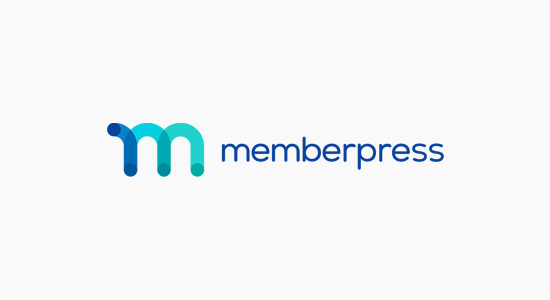
MemberPress est le meilleur plugin d’adhésion WordPress. Il vous permet de gagner de l’argent en ligne à partir de votre forum en ajoutant des couches d’abonnement à votre communauté en ligne.
Pour plus d’informations, consultez notre guide sur la création d’un site Web d’adhésion.
Vous voulez savoir quels sujets de forum et discussions sont les plus populaires sur votre site Web? MonsterInsights vous aide à suivre facilement tout le trafic de votre site Web à l’aide de Google Analytics.
WPForms est le meilleur plugin de formulaire de contact WordPress. Il vous permet de créer facilement de beaux formulaires pour votre site Web. Vous pouvez également l’utiliser pour créer une page de connexion personnalisée, une page d’inscription d’utilisateur ou pour ajouter des sondages et des sondages à votre forum bbPress.
Nous espérons que cet article vous a aidé à apprendre comment ajouter un forum dans WordPress et comment installer et configurer bbPress. Vous pouvez également consulter notre guide SEO WordPress complet pour vous aider à obtenir encore plus de trafic.
Si vous avez aimé cet article, alors abonnez-vous à notre Chaîne Youtube pour les didacticiels vidéo WordPress. Vous pouvez également nous trouver sur Twitter et Facebook.